
NAS(Network Attached Storage Device)는 기본적으로 로컬 네트워크를 통해 액세스할 수 있는 드라이브입니다. 기본적으로 클라우드 스토리지의 홈 버전이며 컴퓨터에 맞지 않는 파일을 저장하거나 여러 장치에서 파일을 공유하는 데 적합합니다. 라즈베리 파이가 있다면 파이로 NAS 서버를 쉽고 저렴하게 구축할 수 있습니다.
이를 가능하게 하는 몇 가지 다른 방법이 있지만 OpenMediaVault(OMV)와 Samba가 단연 가장 인기 있는 두 가지 방법입니다. 여기서는 주로 현재 Raspbian 설치에서 실행할 수 있기 때문에 Samba를 사용할 것입니다. 반면 OMV는 기본 운영 체제를 대체하고 Pi를 다른 용도로 사용할 수 없도록 합니다. OMV에는 훨씬 더 많은 기능이 있습니다. 특히 외부 네트워크에서 파일에 쉽게 액세스할 수 있는 기능이 가장 눈에 띕니다. Pi를 NAS 이외의 용도로 사용할 계획이라면 살펴볼 가치가 있습니다.
필요한 것
- Raspberry Pi, 가급적이면 4, 3 또는 2입니다. Samba는 실행하는 데 많은 시간이 걸리지 않으므로 최첨단 기능이 필요하지 않습니다.
- Pi에 설치되고 Raspbian으로 설정된 SD 카드
- Pi와 동일한 네트워크에 연결된 컴퓨터.
- [선택 사항] Pi에 연결된 하드 드라이브와 같은 외부 저장 장치
제가 가지고 있는 4GB RAM이 있는 Raspberry Pi 4를 사용하고 있지만 2세대와 3세대 사용자는 Samba에서도 성공했다고 보고했습니다. Pi에 저장하려는 파일 수에 따라 대용량 내부 MicroSD 카드를 사용할 수 있지만 Pi에 연결된 외부 드라이브를 설정하면 저장 공간이 상당히 증가합니다. 두 개를 사용할 수도 있습니다. 드라이브 하나에 장애가 발생해도 데이터가 손실되지 않도록 RAID를 설정하지만 지금은 간단하게 유지하겠습니다.
시스템이 완전히 업데이트되지 않은 경우 지금이 바로 업데이트할 수 있습니다! 실행
sudo apt update && sudo apt -y upgrade
패키지 목록을 업데이트하고 업데이트를 설치합니다.
1단계:저장 공간 준비
대부분의 Pi 프로젝트와 마찬가지로 Pi 자체에서 또는 SSH를 통해 터미널을 열고 싶을 것입니다.
외장 드라이브를 사용하는 경우:
USB를 통해 연결된 드라이브가 있는 경우 먼저 포맷해야 합니다. 원하는 경우 GParted를 사용하여 GUI에서 이 작업을 수행할 수 있지만 아래 지침은 터미널에 대한 것입니다.

실행:
lsblk
또는:
sudo fdisk -l
공유 저장 장치로 사용할 드라이브를 식별합니다. 하나만 연결되어 있다면 "sda" 또는 "sda1"이라고 부를 것이며 기억하고 싶을 것입니다. 내 것이 작다는 것을 압니다. 이 데모를 위해 포맷하는 데 신경 쓰지 않고 주변에 누워 있던 것뿐입니다.
다음을 사용하여 드라이브 마운트 해제:
sudo umount /dev/NAME
여기서 NAME은 "sda" 또는 "sda1"이거나 lsblk의 출력에서 본 것입니다. 또는 sudo fdisk -l .
드라이브를 포맷하려면 다음을 입력하십시오.
sudo mkfs -t ext4 /dev/NAME
이것은 ext4 형식을 사용하여 드라이브를 지우고 포맷합니다. 원하는 경우 NTFS 또는 FAT32와 같은 것을 사용할 수 있지만 ext4가 더 빠르고 문제가 가장 적습니다.
포맷하는데 시간이 좀 걸립니다. 완료되면 드라이브 이름을 다음을 사용하여 제공하려는 사용자 지정 경로로 변경합니다.
sudo e2label /dev/NAME YOURLABEL
여기서 NAME은 아마도 sda/sda이고 YOURLABEL은 드라이브에 대한 사용자 지정 레이블입니다. 그런 다음 재부팅하는 것이 좋으므로 계속해서 다음을 입력하십시오.
sudo reboot
SD 카드를 사용하는 경우:
외부 저장소가 필요하지 않은 경우 Pi의 SD 카드에 공유 폴더를 만들면 됩니다.

이렇게 하려면 다음을 실행하십시오.
mkdir /home/pi/FOLDERNAME
그게 다야! 디렉토리 또는 폴더 이름을 원하는 다른 이름으로 변경할 수 있습니다. 저는 제 이름을 "raspsharey"라고 부릅니다.
2단계:Samba 설치
Samba는 Windows와 Unix 시스템이 파일을 공유할 수 있게 해주는 도구입니다. 다음 명령어를 실행하여 Samba를 설치합니다.
sudo apt install samba samba-common-bin
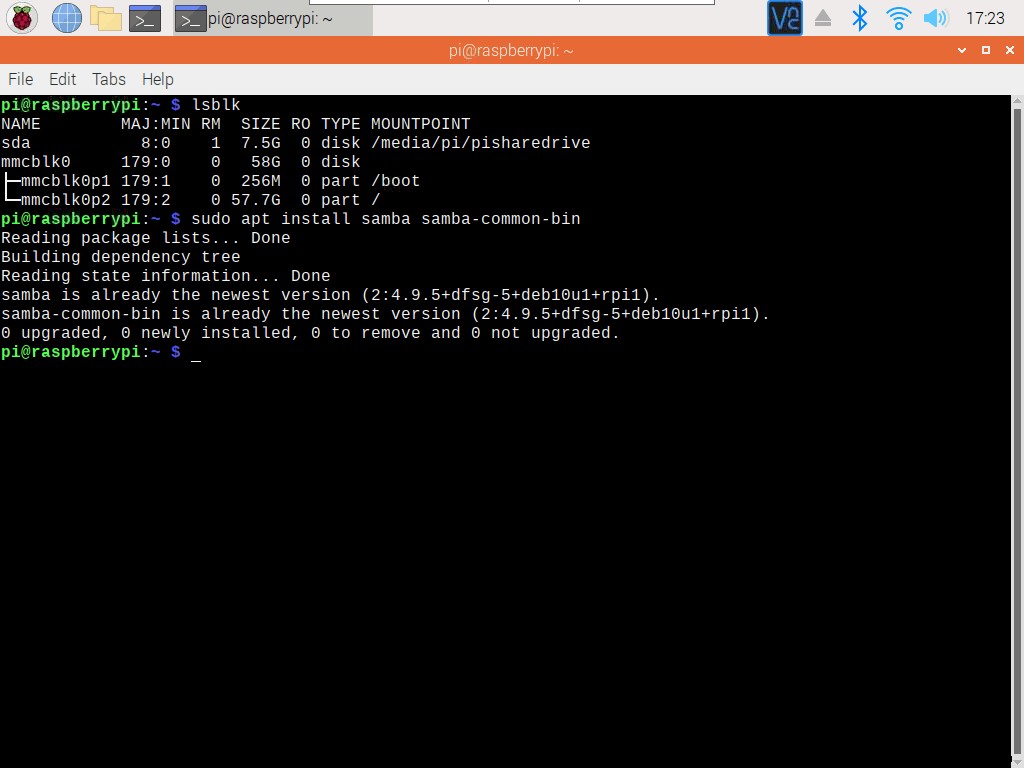
3단계:Samba 구성
다음을 실행하여 Samba 구성 파일에 액세스할 수 있습니다.
sudo nano /etc/samba/smb.conf
들어가면 아래로 스크롤하여 몇 줄을 추가하여 Samba에 공유하고 싶은 내용을 알려줍니다. 다음과 같아야 합니다.
[sambadrive] path = /media/pi/pisharedrive writeable=Yes read only=no create mask=0777 directory mask=0777 public=no
[sambadrive]는 다른 PC에서 공유 폴더에 액세스하는 데 사용할 주소입니다.

경로의 경우 드라이브를 사용하는 경우 위와 같습니다. SD 카드의 폴더를 사용하는 경우 mkdir을 사용하여 설정한 디렉터리가 됩니다. 위의 1단계에서. 저에게는 다음과 같습니다.
/home/pi/raspsharey
공개 설정이 "아니오"인 경우 폴더에 액세스하려면 사용자 이름/비밀번호가 필요합니다. "yes"로 설정하면 네트워크에 있는 모든 사람이 주소만 있으면 들어갈 수 있습니다.
내 구성 파일에 외부 드라이브와 내부 폴더를 모두 추가했습니다. 원하는 경우 Samba에서 여러 폴더/드라이브를 동시에 공유할 수 있습니다.
이것으로 구성 파일이 완료되었습니다! Ctrl 누르기 + O 저장하려면 Enter 키를 누른 다음(안전을 위해!) Ctrl + X 파일을 닫습니다.
4단계:Samba 사용자 생성
다음으로 Samba 사용자 이름/비밀번호를 만들어야 합니다. 기본 Raspberry Pi 사용자는 "pi"라고 하므로 쉽게 사용할 수 있습니다. 사용
sudo smbpasswd -a pi
암호를 사용하여 "pi"라는 Samba 사용자를 생성합니다. 비밀번호를 입력하라는 메시지가 표시됩니다. 입력하고 Enter 키를 누른 다음 다시 수행하십시오.
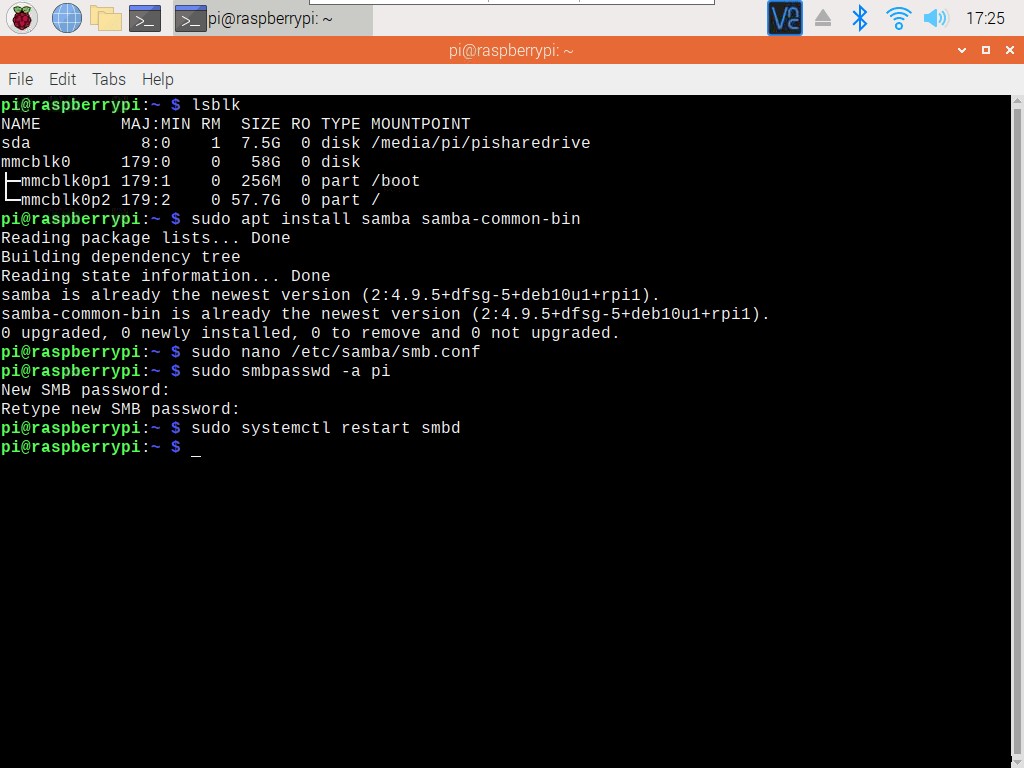
다음으로 Samba를 다시 시작하여 다음을 사용하여 변경 사항을 로드합니다.
sudo systemctl restart smbd
이것으로 모든 설정이 완료되었습니다! 이제 다른 컴퓨터에서 공유 폴더에 액세스하기만 하면 됩니다.
5단계:Windows에서 NAS에 액세스
1. 파일 탐색기를 엽니다.
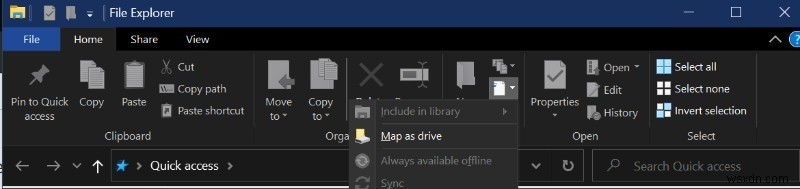
2. "지도 드라이브"의 일부 변형으로 레이블이 지정된 상단 표시줄의 버튼을 찾습니다. Mine은 "Easy Access"라고 표시된 버튼 뒤에 있는 New 그룹에 있으며 기본 "This PC" 폴더를 제외한 다른 위치에 있는 경우 "Map as Drive"라고 합니다. "컴퓨터" 탭 아래에 있는 더 큰 버튼
3. 이것을 클릭하면 설정 대화 상자가 나타납니다. 폴더 상자에 Raspberry Pi의 주소와 위의 구성 파일에서 괄호 안에 입력한 주소를 입력합니다. 저에게는 \\raspberrypi\sambadrive처럼 보입니다. .
4. 폴더도 마찬가지입니다. "raspberrypi" 대신 파이의 로컬 IP를 사용해도 됩니다.
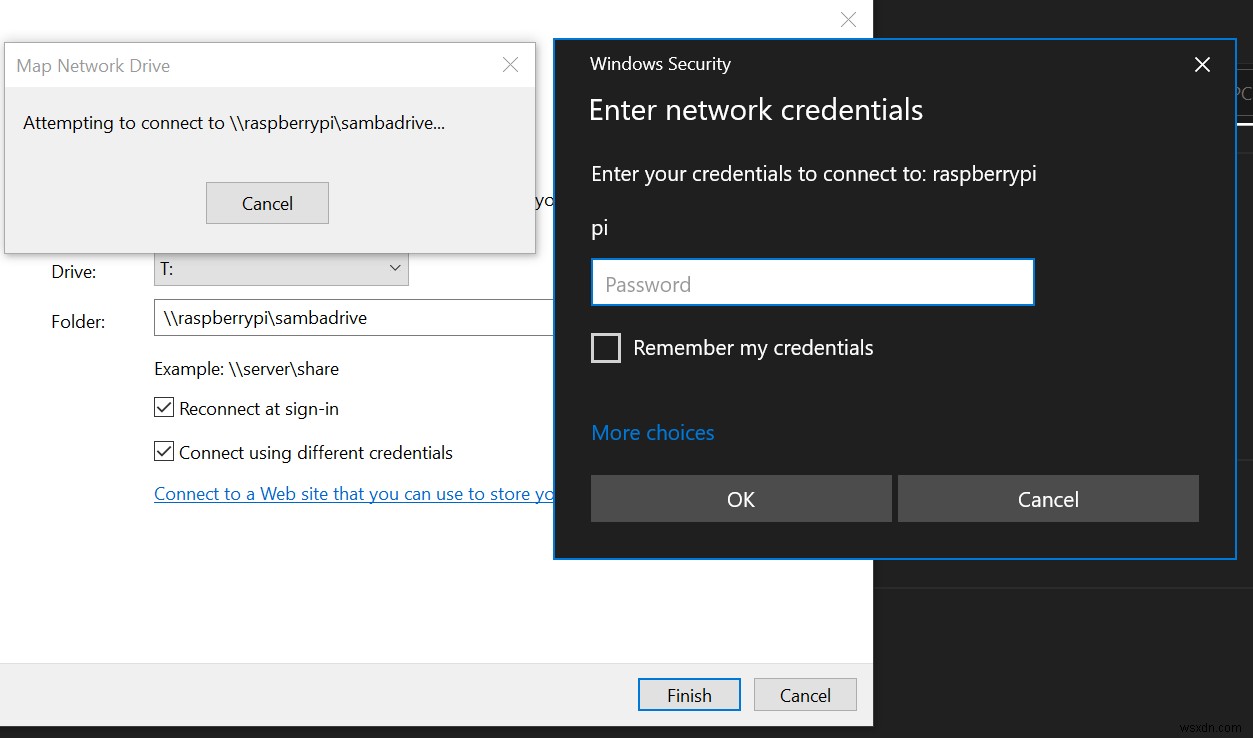
5. "다른 자격 증명을 사용하여 연결" 상자를 선택했는지 확인하십시오.
6. 마침을 클릭하고 Samba 사용자를 만들 때 설정한 자격 증명을 입력합니다.

폴더를 열고 즐기십시오.
최종 메모
쓰기 권한이 필요한 경우와 같이 폴더에 액세스하는 데 문제가 발생하면 Pi 사용자에게 소유권이 없기 때문일 수 있습니다. 이 문제를 해결하려면 다음을 입력하십시오.
sudo chown -R [PI USER] [PATH TO FOLDER]
내 경우:
sudo chown -R pi pi/raspsharey
이 권한 문제를 해결하기 위해 "/etc/fstab" 파일을 편집하라는 온라인 조언을 접할 수 있지만 이 파일을 변경하면 잘못 이해하면 Pi가 심하게 엉망이 될 수 있습니다. 그것은 아마도 최후의 수단일 것입니다.
하지만 모든 것이 순조롭게 진행된다면 30분 이내에 완료할 수 있는 프로젝트입니다. 그 후에 Pi가 실행될 때마다 나만의 NAS를 갖게 될 것입니다.
다음 읽기:
- Raspberry Pi 4를 Edge 게이트웨이로 바꾸는 방법
- 라즈베리 파이에 OSMC를 설치하는 방법
- Raspberry Pi로 DIY 무선 프린터를 구축하는 방법
